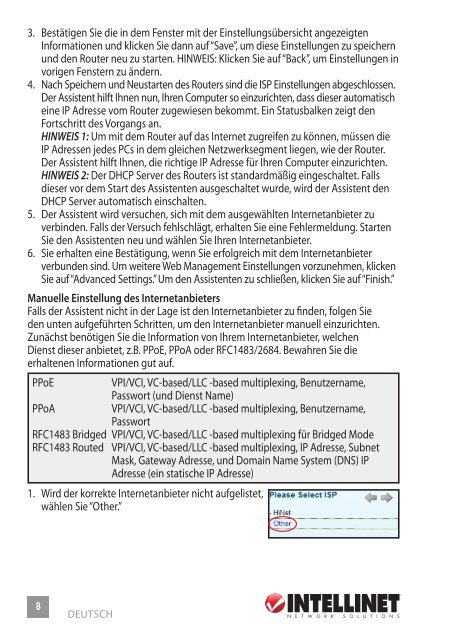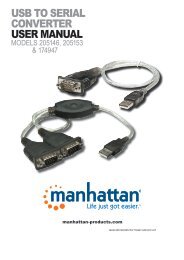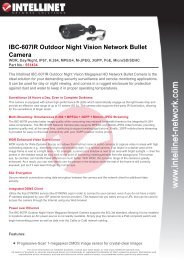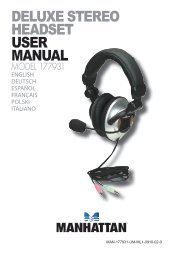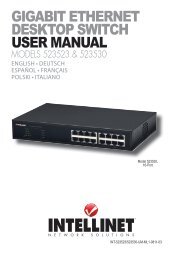wireless adsl2+ modem router quick install guide - Amazon Web ...
wireless adsl2+ modem router quick install guide - Amazon Web ...
wireless adsl2+ modem router quick install guide - Amazon Web ...
Create successful ePaper yourself
Turn your PDF publications into a flip-book with our unique Google optimized e-Paper software.
3. Bestätigen Sie die in dem Fenster mit der Einstellungsübersicht angezeigten<br />
Informationen und klicken Sie dann auf “Save”, um diese Einstellungen zu speichern<br />
und den Router neu zu starten. HINWEIS: Klicken Sie auf “Back”, um Einstellungen in<br />
vorigen Fenstern zu ändern.<br />
4. Nach Speichern und Neustarten des Routers sind die ISP Einstellungen abgeschlossen.<br />
Der Assistent hilft Ihnen nun, Ihren Computer so einzurichten, dass dieser automatisch<br />
eine IP Adresse vom Router zugewiesen bekommt. Ein Statusbalken zeigt den<br />
Fortschritt des Vorgangs an.<br />
HINWEIS 1: Um mit dem Router auf das Internet zugreifen zu können, müssen die<br />
IP Adressen jedes PCs in dem gleichen Netzwerksegment liegen, wie der Router.<br />
Der Assistent hilft Ihnen, die richtige IP Adresse für Ihren Computer einzurichten.<br />
HINWEIS 2: Der DHCP Server des Routers ist standardmäßig eingeschaltet. Falls<br />
dieser vor dem Start des Assistenten ausgeschaltet wurde, wird der Assistent den<br />
DHCP Server automatisch einschalten.<br />
5. Der Assistent wird versuchen, sich mit dem ausgewählten Internetanbieter zu<br />
verbinden. Falls der Versuch fehlschlägt, erhalten Sie eine Fehlermeldung. Starten<br />
Sie den Assistenten neu und wählen Sie Ihren Internetanbieter.<br />
6. Sie erhalten eine Bestätigung, wenn Sie erfolgreich mit dem Internetanbieter<br />
verbunden sind. Um weitere <strong>Web</strong> Management Einstellungen vorzunehmen, klicken<br />
Sie auf “Advanced Settings.” Um den Assistenten zu schließen, klicken Sie auf “Finish.”<br />
Manuelle Einstellung des Internetanbieters<br />
Falls der Assistent nicht in der Lage ist den Internetanbieter zu finden, folgen Sie<br />
den unten aufgeführten Schritten, um den Internetanbieter manuell einzurichten.<br />
Zunächst benötigen Sie die Information von Ihrem Internetanbieter, welchen<br />
Dienst dieser anbietet, z.B. PPoE, PPoA oder RFC1483/2684. Bewahren Sie die<br />
erhaltenen Informationen gut auf.<br />
PPoE VPI/VCI, VC-based/LLC -based multiplexing, Benutzername,<br />
Passwort (und Dienst Name)<br />
PPoA VPI/VCI, VC-based/LLC -based multiplexing, Benutzername,<br />
Passwort<br />
RFC1483 Bridged VPI/VCI, VC-based/LLC -based multiplexing für Bridged Mode<br />
RFC1483 Routed VPI/VCI, VC-based/LLC -based multiplexing, IP Adresse, Subnet<br />
Mask, Gateway Adresse, und Domain Name System (DNS) IP<br />
Adresse (ein statische IP Adresse)<br />
1. Wird der korrekte Internetanbieter nicht aufgelistet,<br />
wählen Sie “Other.”<br />
8<br />
DEUTSCH